SEO technique pour WordPress : un guide complet étape par étape
Publié: 2024-07-30Gérer votre propre site Web est une entreprise complexe. Vous devez acquérir des connaissances dans de nombreux domaines différents, de la conception Web à la sécurité en passant par les performances. Cela consiste en partie à garantir que le référencement technique de votre site Web WordPress est en ordre.
Voici le problème : vous ne savez peut-être pas si tel est le cas pour votre site Web. Vous ne savez peut-être même pas ce qu’est exactement le référencement technique. C'est précisément pourquoi nous avons élaboré ce guide détaillé.
Ci-dessous, vous apprendrez non seulement ce qui fait partie du référencement technique, mais également comment appliquer ces connaissances à votre site WordPress. Nous expliquerons chaque élément en détail, décrirons comment savoir si votre site a un problème dans chaque domaine et les moyens possibles de le résoudre.
Qu'est-ce que le référencement technique (et en quoi est-il différent) ?
Tout d’abord, qu’est-ce que le référencement technique exactement ? Généralement, lorsque les gens pensent à l'optimisation des moteurs de recherche, ils imaginent la recherche de mots clés, la création de contenu, les backlinks, etc. Et cela en fait certainement partie, cependant, ce n'est pas l'essence même du référencement technique.
Au lieu de cela, son rôle est de permettre aux moteurs de recherche de lire (c'est-à-dire d'explorer) et de comprendre (indexer) le contenu de votre site Web afin (espérons-le) d'obtenir des classements de recherche positifs pour les mots clés pertinents. Pour ce faire, le référencement technique travaille à l’optimisation de l’infrastructure et du code sous-jacent de votre site Web. Cela inclut des éléments tels que la vitesse du site, la convivialité mobile, l'architecture du site et les fichiers du serveur, ainsi que le référencement sur la page, l'optimisation des images, la sécurité et l'accessibilité.
En bref, le référencement technique jette les bases de toutes les autres parties du référencement. Car même si vous créez le meilleur contenu que le monde ait jamais vu, si votre site est configuré pour empêcher les moteurs de recherche de le trouver et de l’indexer, personne ne le saura jamais.
Comment optimiser le référencement technique de votre site WordPress
Tout est clair pour l'instant ? Entrons ensuite dans les détails.
1. Construisez une excellente fondation
Au bas de l'échelle du référencement technique de votre hébergement. Le serveur contenant votre site Web a un impact énorme sur la qualité globale du site, notamment sur les performances et les temps d'arrêt. Si votre site rencontre des difficultés dans ces domaines, c'est la première chose à examiner.
Nous disposons d’un certain nombre de ressources utiles sur ce sujet :
- 7 questions à poser lors du choix d'un hébergement Web
- Meilleurs services d'hébergement WordPress pour les petites entreprises et les blogs
- Hébergement partagé, VPS, dédié ou cloud
Un autre facteur important est votre thème. Il contrôle non seulement la conception de votre site mais également son code sous-jacent. Pour cette raison, utilisez-en un qui est optimisé pour le référencement et la vitesse. Ici aussi, vous pouvez consulter les articles suivants :
- Comment choisir le meilleur thème WordPress pour votre site Web
- Les 10 thèmes WordPress les plus rapides
- Les 8 thèmes WooCommerce les plus rapides
- 10 thèmes WordPress les meilleurs et les plus rapides pour les blogs
Enfin, réduisez au minimum le nombre de plugins sur votre site WordPress.
2. Testez et améliorez les performances de votre site Web
La vitesse du site Web est un élément crucial du référencement technique. Cela affecte à la fois le classement et la convivialité. À tel point que Google a introduit Core Web Vitals, qui mesurent spécifiquement des éléments importants des performances des pages.
La première étape pour améliorer les performances d’un site consiste à tester la vitesse de votre site Web. Des outils comme PageSpeed Insights vous donneront une liste détaillée des problèmes et des améliorations.
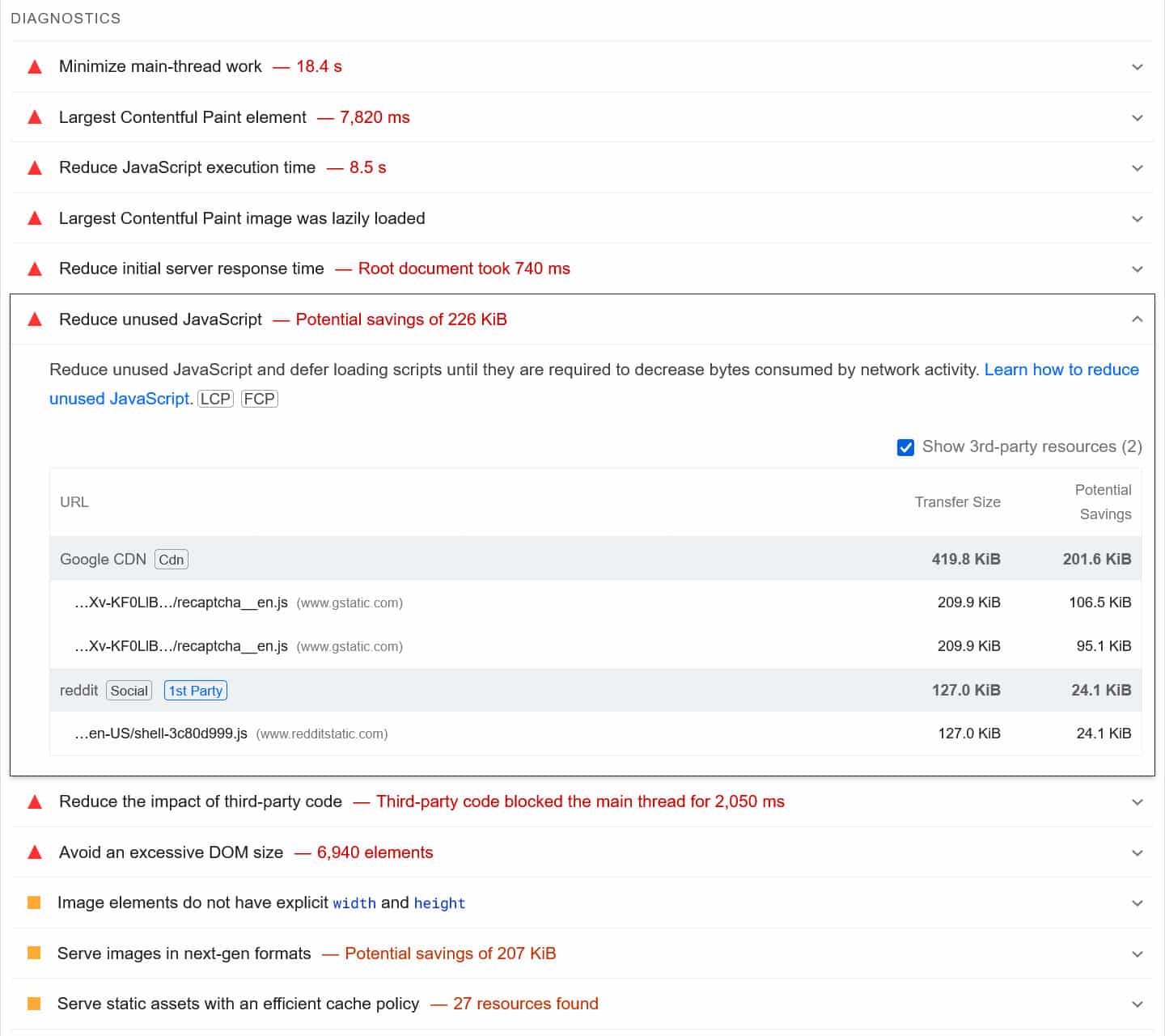
Il existe de nombreuses façons de résoudre les problèmes de performances, telles que la mise en cache, la réduction des fichiers CSS et JavaScript ou l'utilisation d'un réseau de diffusion de contenu (CDN).
Si vous vous sentez dépassé en faisant cela à la main, vous pouvez également utiliser un plugin de performance comme WP Rocket. Il possède toutes les fonctionnalités nécessaires, telles que :
- Mise en cache, y compris pour les appareils mobiles
- Chargement paresseux pour les images et les vidéos
- Réduire et différer les ressources bloquant le rendu
- Préchargement du cache, des liens, des fichiers externes et des polices
- Optimisation de la base de données
Mieux encore, de nombreuses optimisations se font automatiquement, de sorte que votre site deviendra plus rapide simplement en activant le plugin. Cela inclut la mise en cache du navigateur et du serveur, la compression GZIP, l'optimisation des images au-dessus de la ligne de flottaison (puisqu'il s'agit généralement de l'élément LCP) et un certain nombre d'améliorations mineures. Enfin, WP Rocket possède une interface très simple à utiliser qui vous permet d'apporter des modifications radicales en quelques clics de souris.
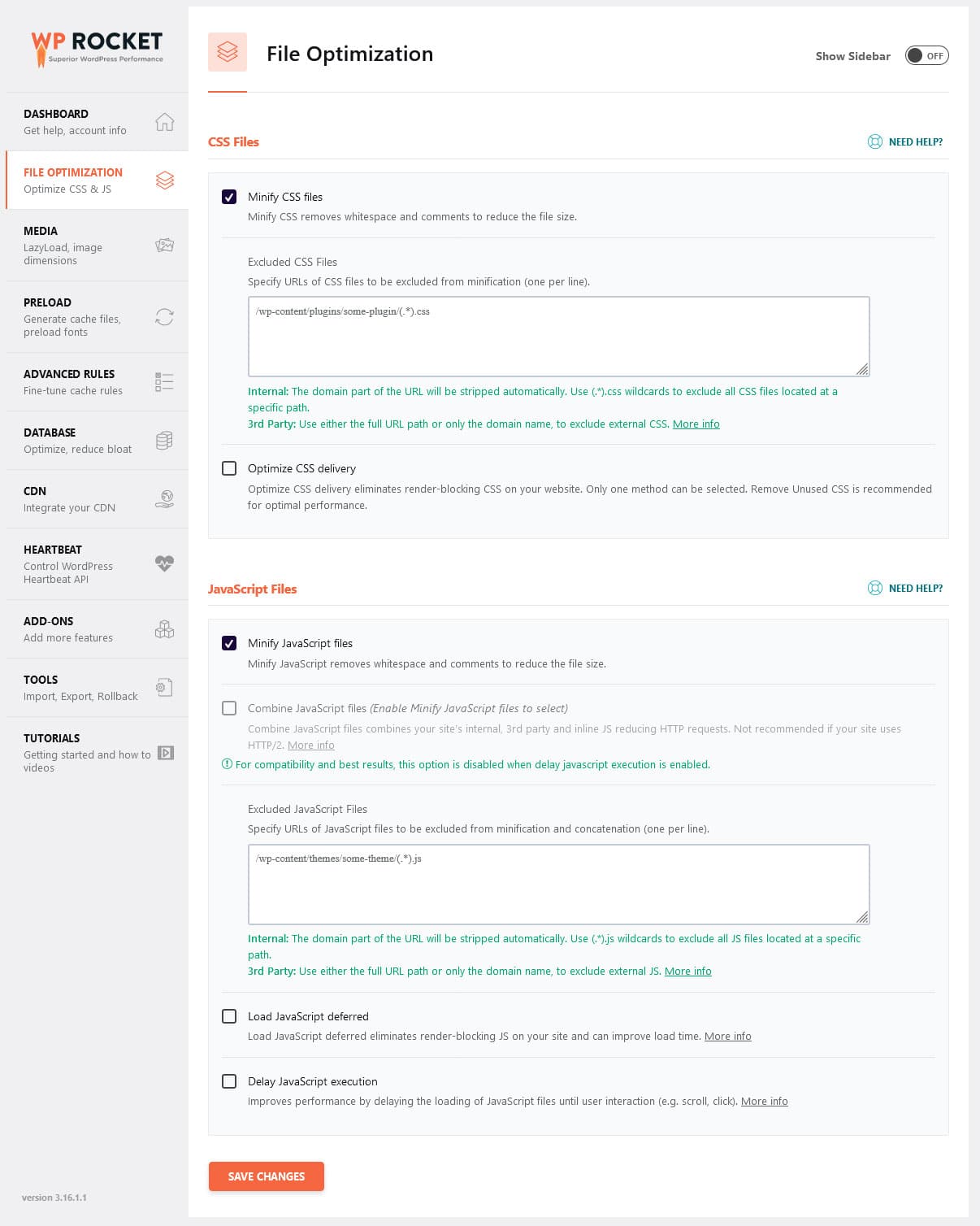
3. Assurez-vous que votre site est adapté aux mobiles
Plus de personnes utilisent des appareils mobiles pour accéder au Web que des ordinateurs de bureau. En conséquence, Google est passé à un index axé sur les mobiles en 2018. Cela signifie qu'il examine la version mobile de votre site Web pour déterminer son classement. Par conséquent, l’optimisation de votre site WordPress pour les utilisateurs mobiles fait définitivement partie du référencement technique.
Si vous avez suivi, vous avez déjà fait les premiers pas pour choisir un thème responsive et optimiser les performances. Pour détecter d'autres problèmes, exécutez votre site via un test d'optimisation mobile, tel que celui de Bing.
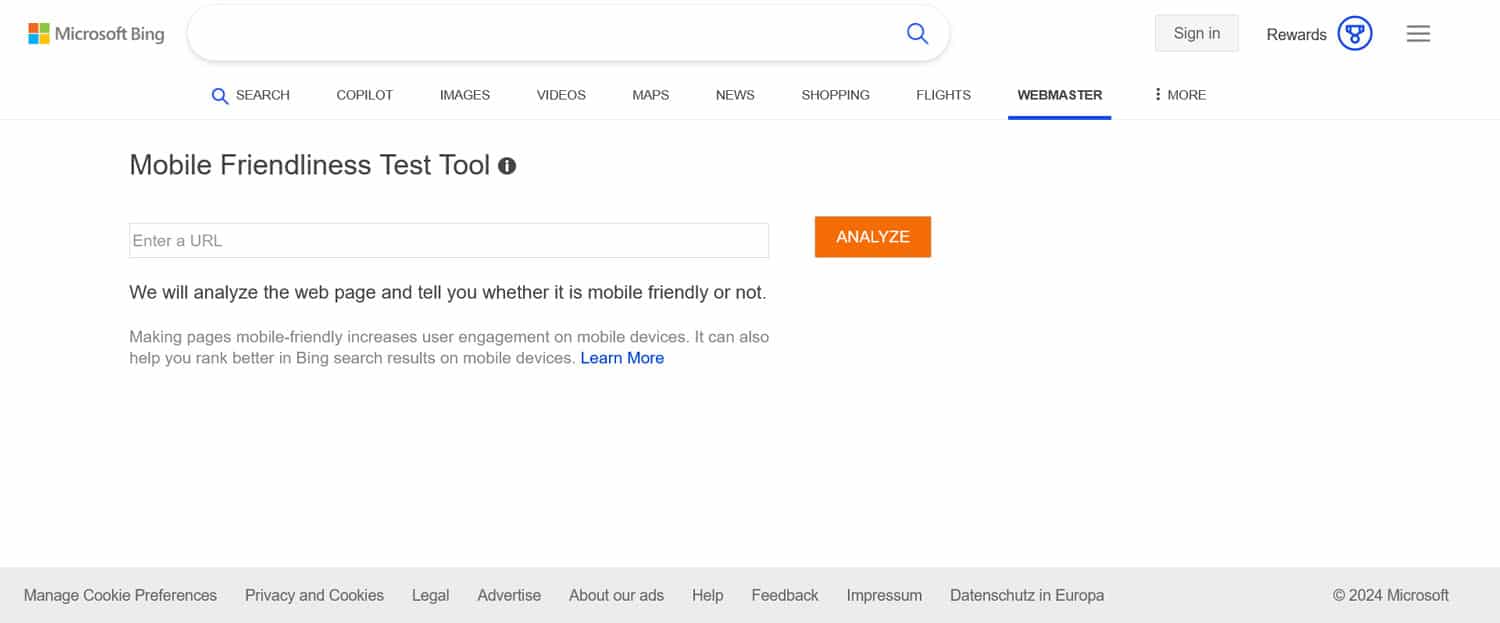
Il vous dira, par exemple, si votre texte est suffisamment grand pour être lu et si la taille des boutons est suffisante pour être tapée.
4. Assurez-vous que votre site est explorable
Une fois les bases abordées, il est temps de passer à un peu plus de technique. La première chose à vérifier est si votre site peut être exploré et ainsi apparaître dans les moteurs de recherche. L’un des moyens les plus simples d’y parvenir est de saisir site:yoururl.com dans Google. Cela vous montre tout votre contenu qui se trouve dans l'index du moteur de recherche.
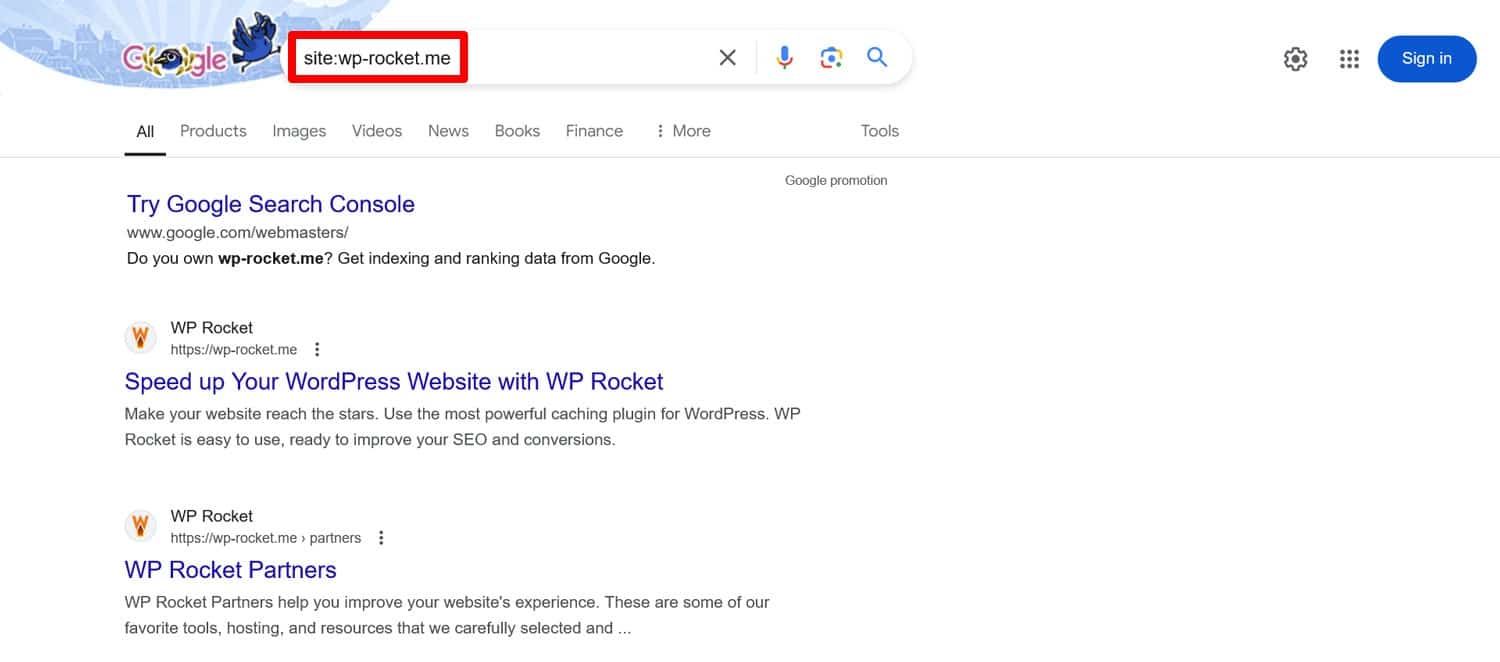
Si vous voyez quelque chose, félicitations, votre site est indexable. Quel soulagement, non ?
En dehors de cela, consultez le rapport Pages dans Google Search Console. Il vous informera des erreurs d’analyse et des raisons qui les sous-tendent.
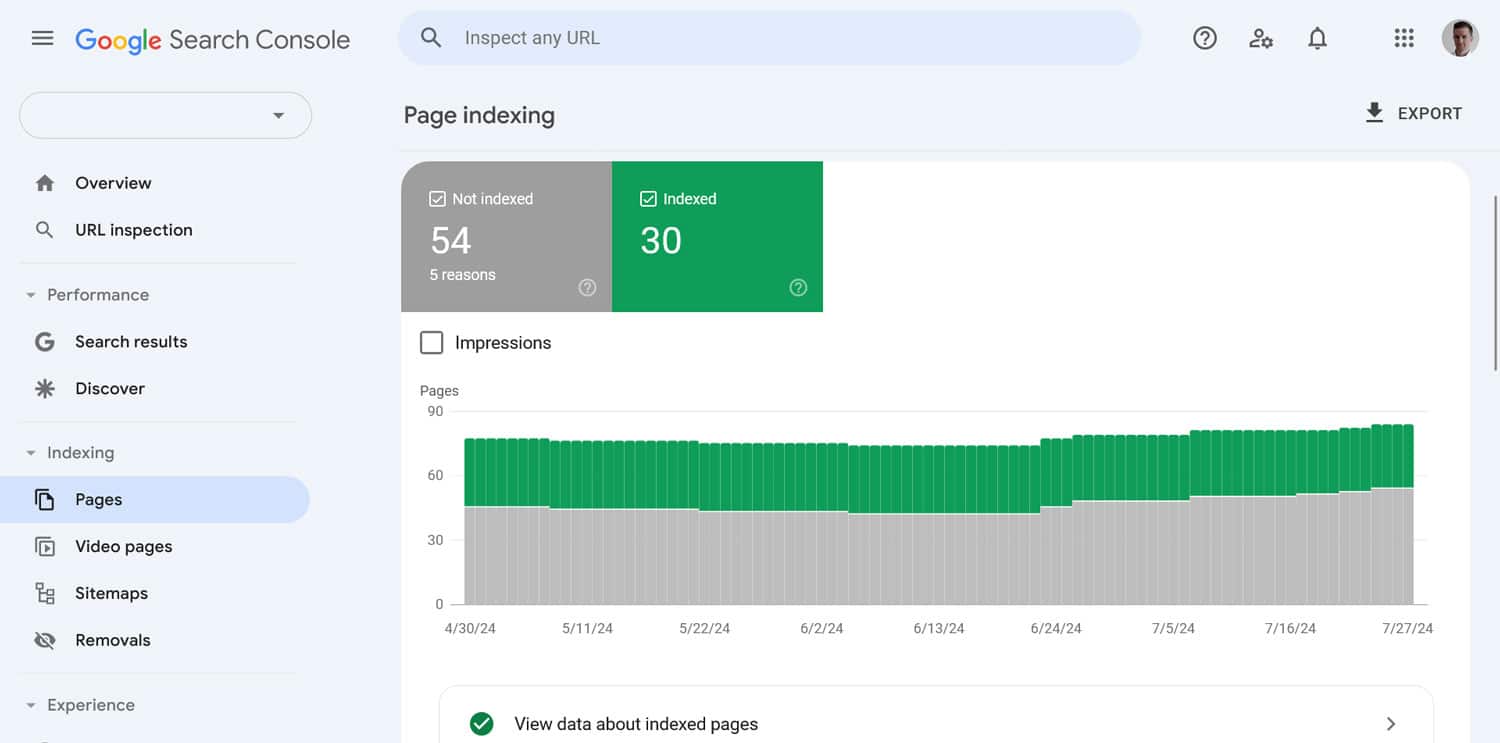
De plus, vous pouvez coller n'importe quelle adresse de page en haut de la Search Console pour connaître son statut d'indexation individuel et demander manuellement l'indexation.
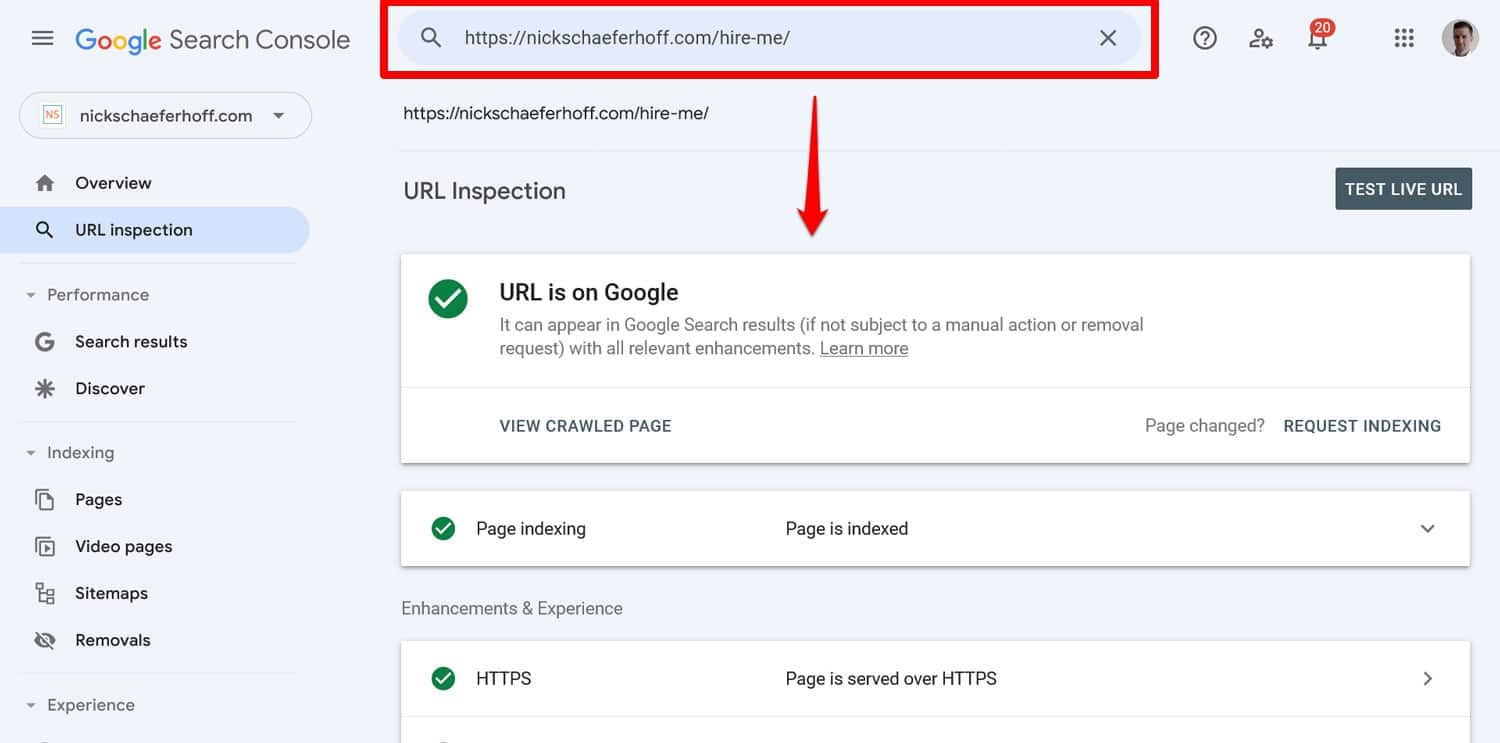
Si vous constatez que les moteurs de recherche ne peuvent pas indexer votre site, vérifiez tout d'abord l'option de visibilité des moteurs de recherche sous Paramètres > Lecture dans le tableau de bord WordPress.
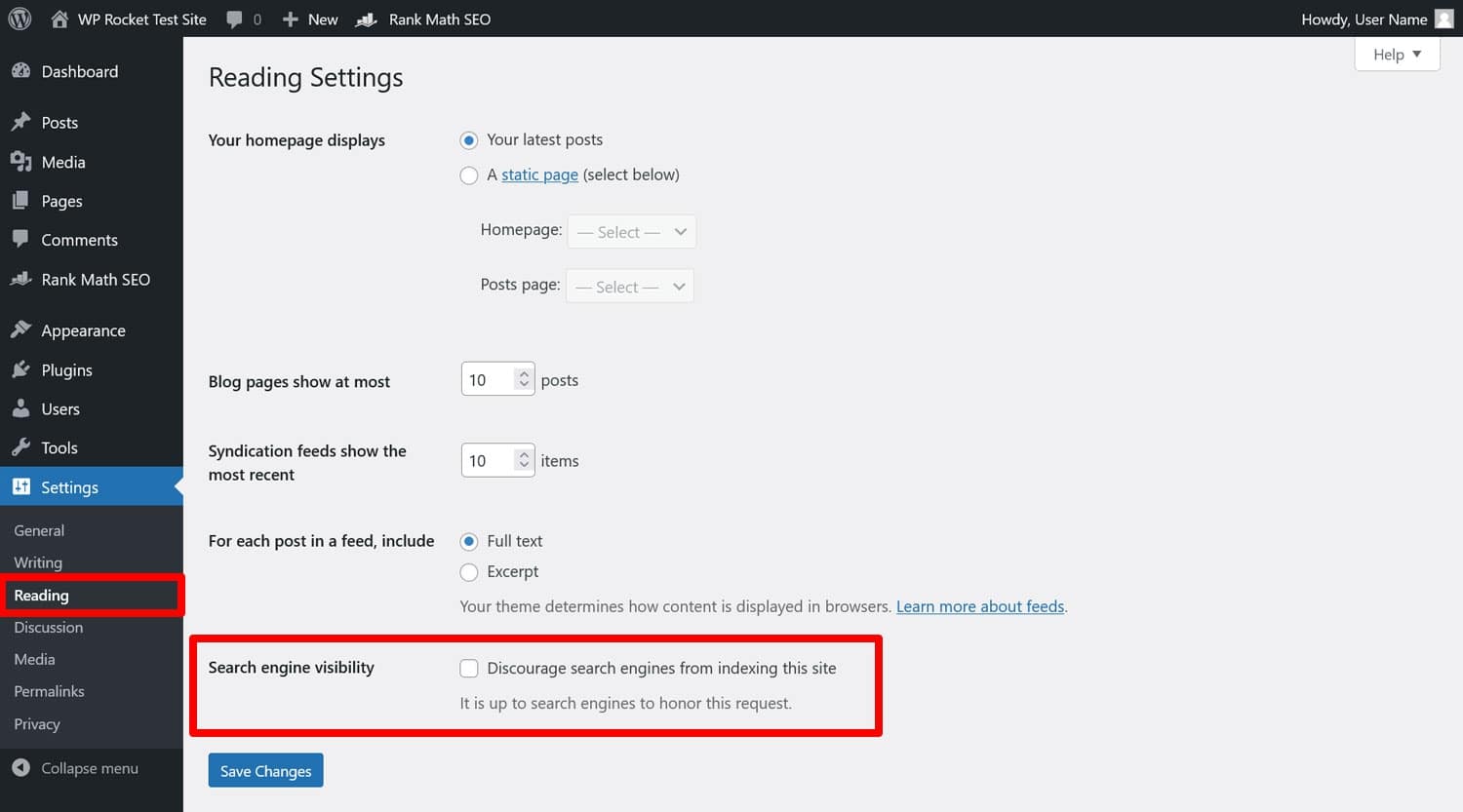
Si la case « Décourager les moteurs de recherche d’indexer ce site » est cochée, vous avez trouvé le coupable. Mais les problèmes d'exploration peuvent également provenir d'autres facteurs dont nous parlerons, comme robots.txt.
5. Utilisez SSL/HTTPS
HTTPS/SSL est une méthode de cryptage qui sécurise le transfert de données entre les visiteurs et votre site. Google et d’autres moteurs de recherche récompensent les sites qui l’utilisent, faisant ainsi partie du référencement technique de votre site WordPress.
Vous pouvez voir le statut SSL de votre site Web en recherchant le symbole du cadenas dans la barre de votre navigateur.

Il apparaît également dans Google Search Console sous Experience > HTTPS .
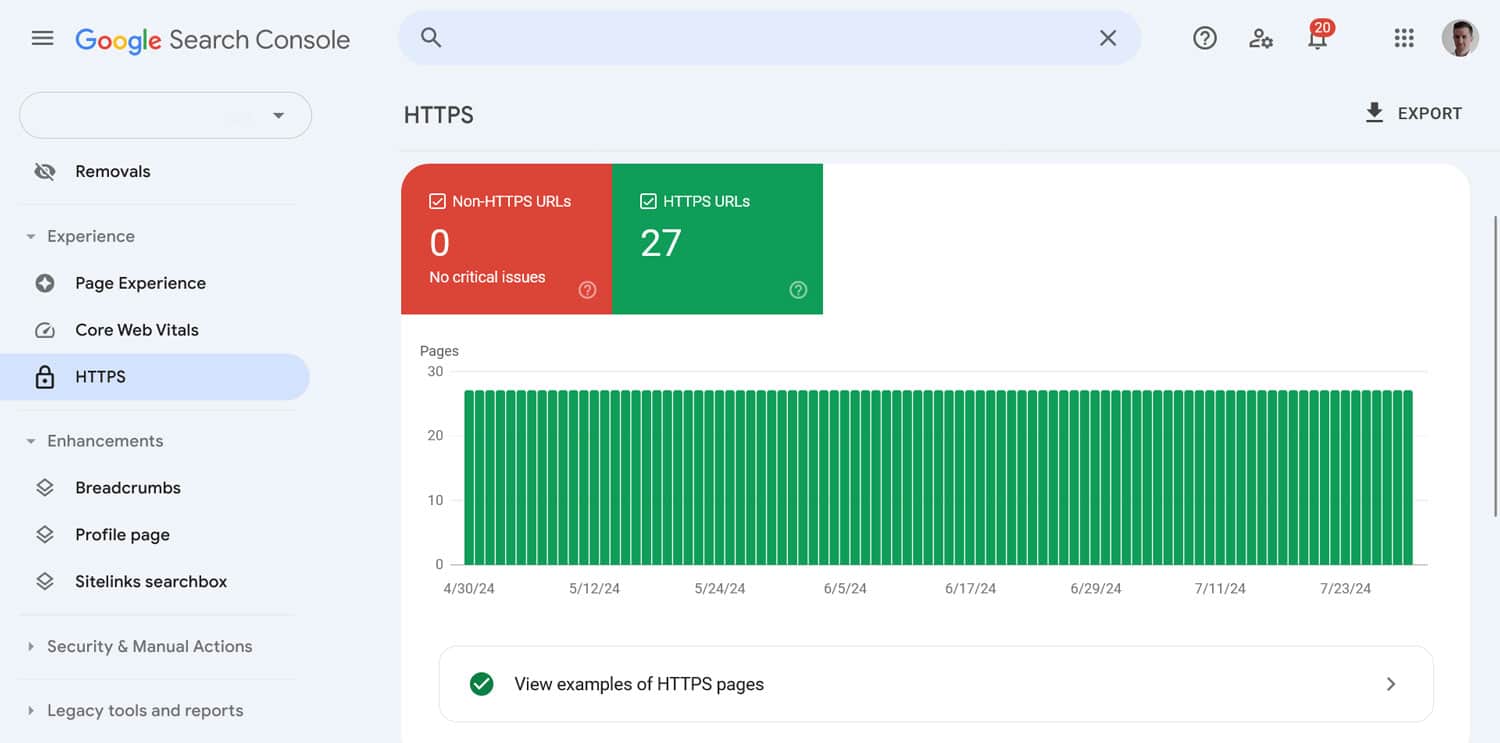
Pour implémenter HTTPS, vous devez obtenir et installer un certificat SSL. Ne vous inquiétez pas si cela semble compliqué ; vous pouvez généralement le faire en quelques clics via votre hébergeur. Il pourrait même être inclus par défaut. Des plugins comme Really Simple SSL facilitent le transfert du trafic du site Web WordPress vers HTTPS.
6. Choisissez une adresse de site unique
Vous pouvez souvent accéder à votre site via plusieurs adresses :
- https://www.votresite.com
- https://votresite.com
- http://www.votresite.com
- http://votresite.com
Bien qu'il soit clair pour vous qu'il s'agit tous du même site Web, Google les traite comme quatre sites différents. Votre tâche est de vous assurer de n’en utiliser qu’un seul, sinon vous pourriez rencontrer des problèmes de contenu en double.
Nous avons déjà mentionné qu'il est préférable d'utiliser HTTPS. C'est à vous de décider si vous souhaitez inclure www dans votre URL. Après avoir pris votre décision, vérifiez que la version choisie se trouve dans les paramètres WordPress sous Général et dans les champs « Adresse WordPress (URL) » et « Adresse du site (URL) » .
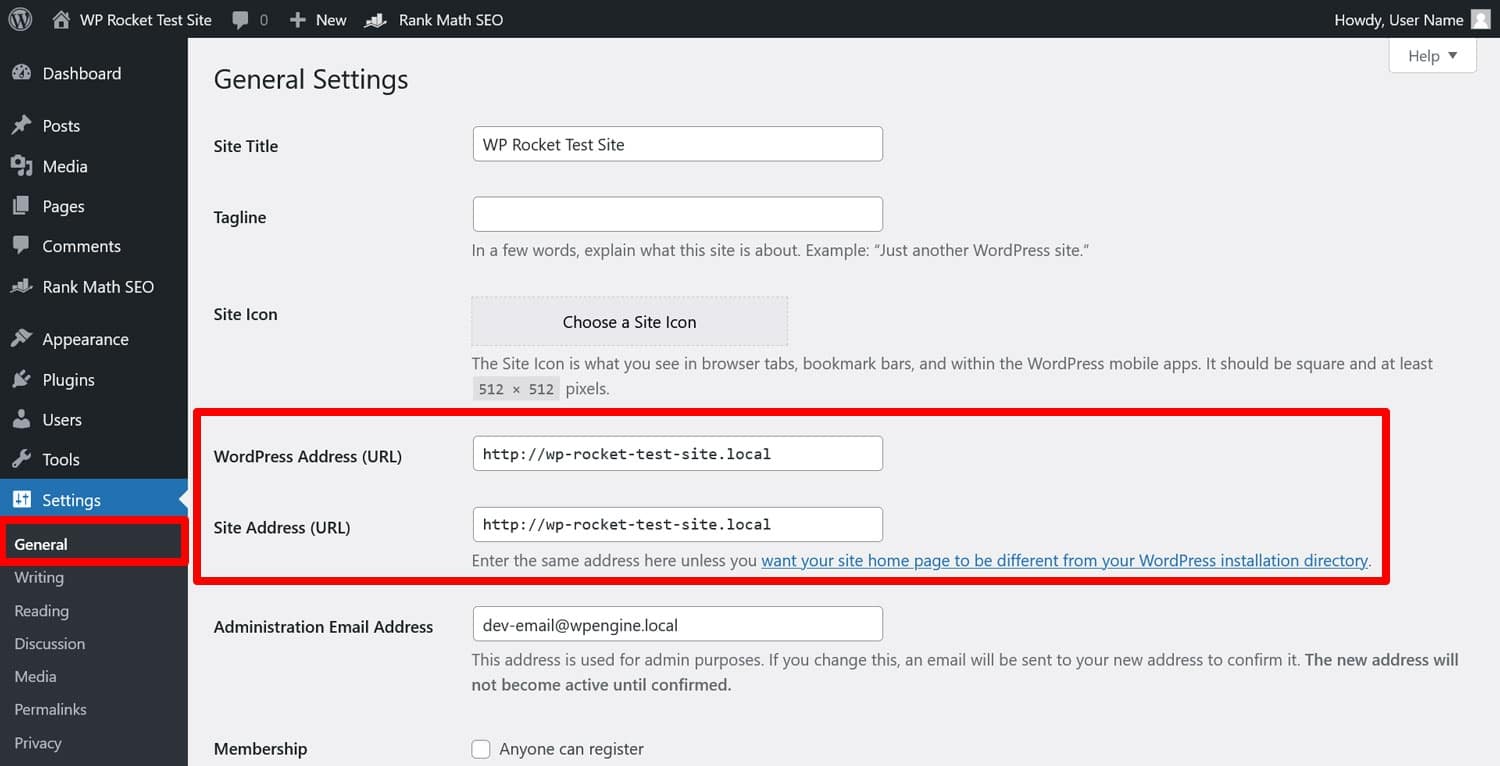
Après cela, pointez également toutes les autres versions vers la bonne adresse :
- Utilisez Screaming Frog pour explorer votre site à la recherche d'écarts d'URL
- Configurez des redirections si nécessaire (plus d'informations ci-dessous)
- Pointez tous les liens internes vers la bonne adresse
- Configurez des balises canoniques lorsque le contenu en double est inévitable
7. Utilisez une structure d'URL optimisée pour le référencement
Après avoir choisi l'adresse principale du site Web, il est maintenant temps de s'occuper du reste de la structure de l'URL. Il doit garantir que les liens vers les sites Web sont lisibles et descriptifs. Cela aide les visiteurs et les moteurs de recherche à comprendre le contenu et la hiérarchie de votre site Web.
Comparez simplement ces deux exemples :
- https://www.votresite.com/p=123
- https://www.yoursite.com/best-coffee-makers
Quel est le meilleur? Exactement.
Dans WordPress, vous pouvez contrôler les URL à deux endroits différents : Paramètres > Permaliens et l'éditeur de pages et de publications.

La première option vous permet de définir la structure globale de l'URL.
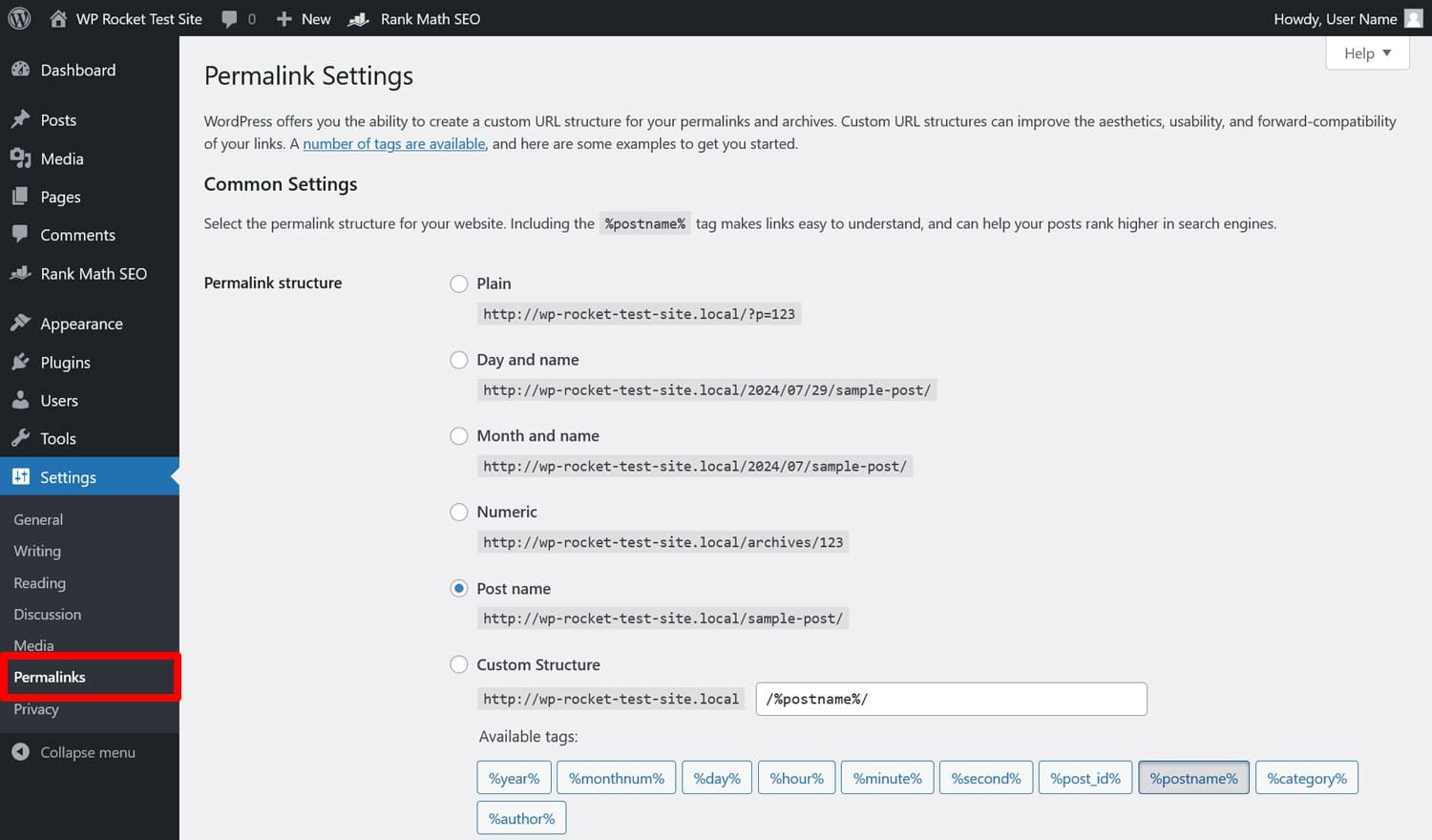
Choisir le nom de la publication est l’option la plus courante. Vous pouvez également inclure des catégories dans vos URL, mais évitez les dates, sauf si cela a du sens, par exemple pour un site d'actualités.
Ensuite, incluez des slugs significatifs, qui constituent la partie finale de l'URL, dans l'éditeur WordPress. Vous faites cela dans la barre latérale.
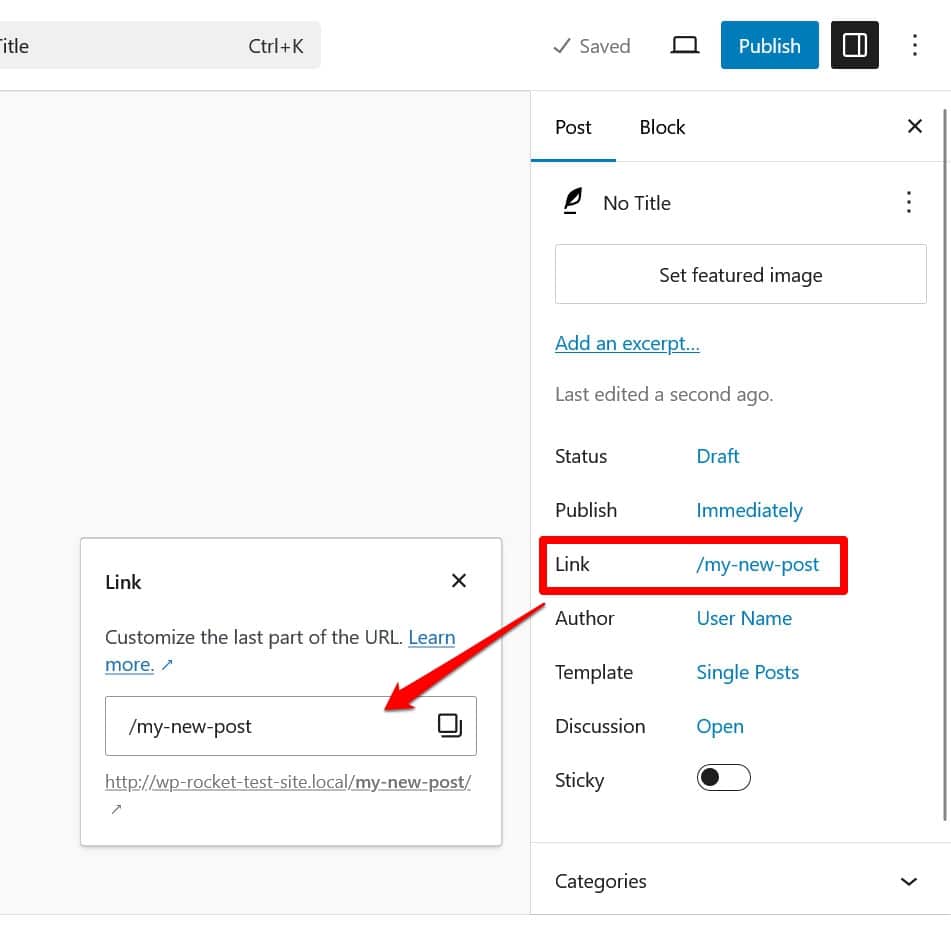
Gardez vos URL courtes et descriptives et incluez le mot-clé principal. C'est à peu près tout.
8. Rechercher et corriger les liens brisés
Les liens brisés sont ceux qui mènent à une page d’erreur 404.
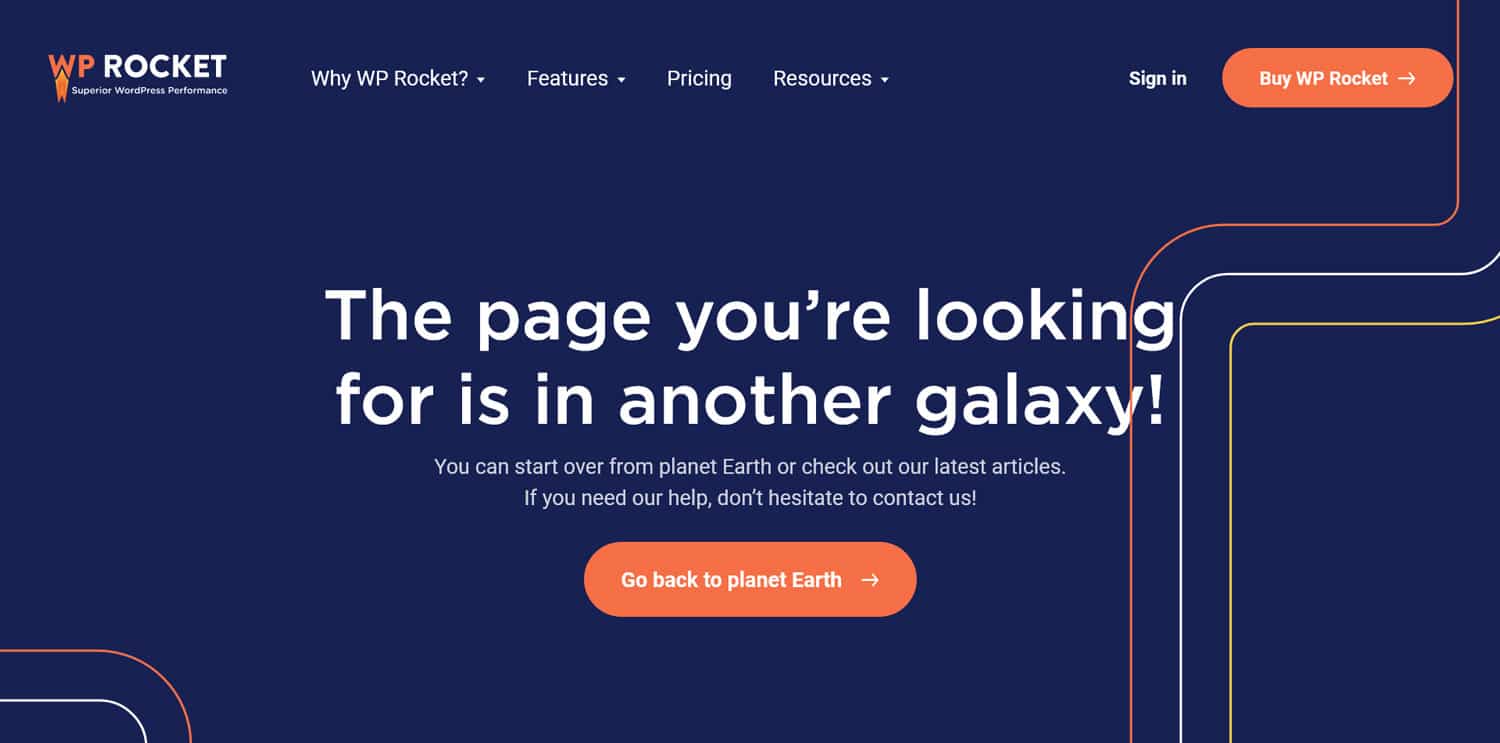
Cela peut se produire à cause d'une faute de frappe, mais généralement parce qu'une page n'existe plus. Les liens rompus frustrent les utilisateurs et ont un impact négatif sur le référencement.
Comment les trouvez-vous ? Tout d'abord, ils apparaissent dans Google Search Console sous Pages lorsque vous choisissez de voir les pages non indexées et de les faire défiler vers le bas pour les raisons pour lesquelles elles ne figurent pas dans l'index.
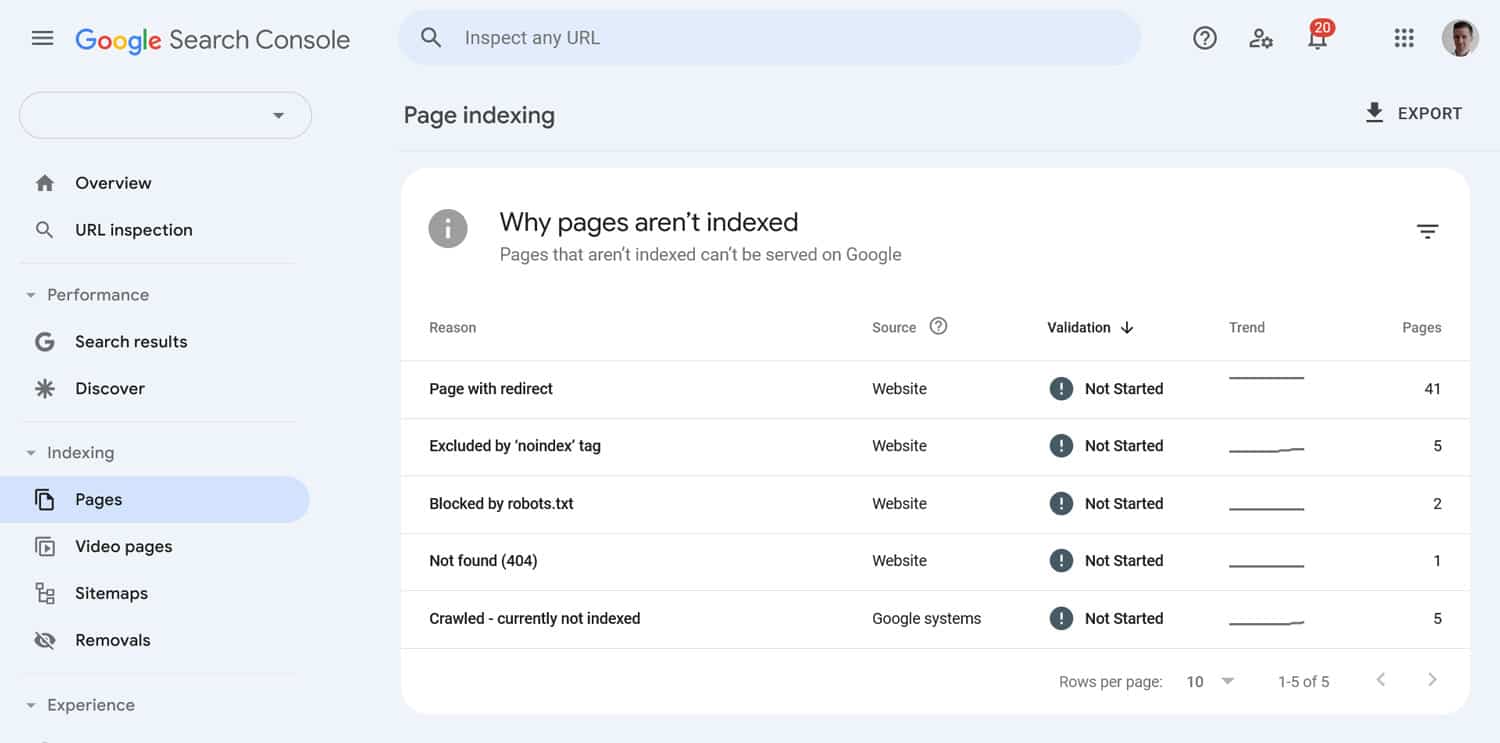
Vous pouvez également utiliser les outils Screaming Frog ou SEO susmentionnés comme SEMrush et Ahrefs.
Une fois identifiés, corrigez les liens brisés en configurant des redirections 301 pour déplacer les visiteurs et les moteurs de recherche vers le contenu correct ou associé. Un plugin comme Redirection vous aide à le faire. De plus, vérifiez régulièrement votre site pour les liens qui ne mènent nulle part.
9. Examinez votre structure de liens internes
En parlant de liens, les utiliser pour connecter votre contenu en interne est une autre partie du référencement technique. Il améliore la navigation des utilisateurs et aide à répartir l’équité des liens.
Il convient de surveiller ici les pages orphelines, c'est-à-dire les pages qui ne reçoivent aucun lien provenant d'ailleurs sur votre site. Cela les rend difficiles à trouver pour les moteurs de recherche. Rank Math propose un excellent didacticiel sur la façon de rechercher et de réparer les pages orphelines.
Pour les éviter en premier lieu, assurez-vous de toujours créer des liens vers des articles pertinents dans votre contenu. De plus, utilisez un texte d’ancrage qui décrit avec précision la cible du lien.
10. Ace SEO sur la page
L'optimisation sur la page signifie structurer votre contenu de manière à ce qu'il soit facile à comprendre.
La première étape consiste à utiliser les titres correctement et dans le bon ordre. Une page ne doit avoir qu’une seule balise H1 implémentée par votre thème. Utilisez les titres H2 et H3 si nécessaire pour créer des sections et des sous-sections.
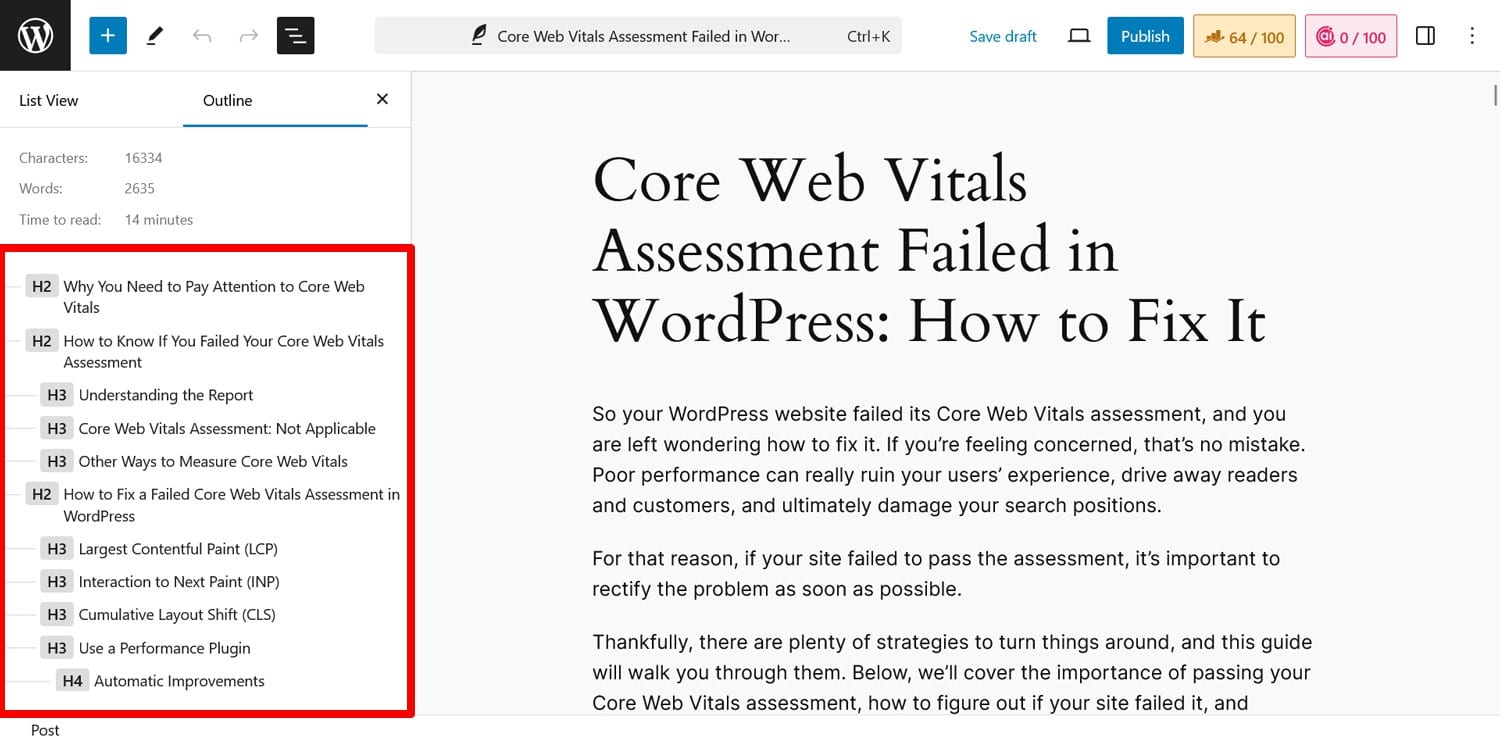
De plus, optimisez vos balises de titre et méta descriptions puisqu’elles apparaissent dans les résultats de recherche.
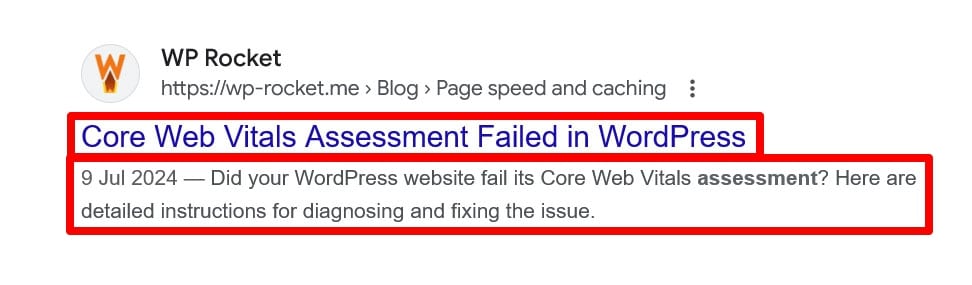
Vous pouvez le faire avec un plugin SEO comme Rank Math.
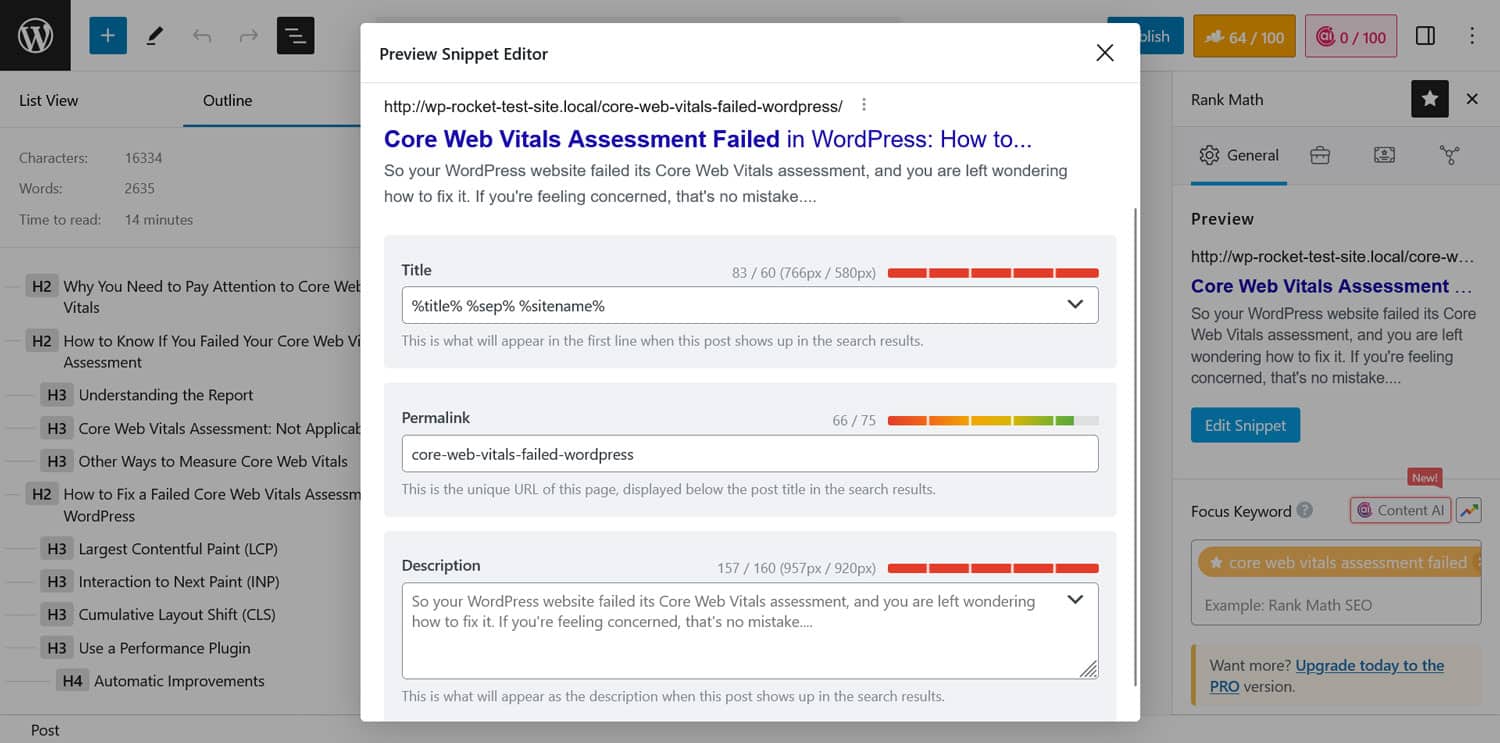
11. Optimiser les images
Les images sont un autre facteur important pour les performances des pages, car elles contiennent beaucoup de données.
Pour les optimiser, utilisez-les uniquement dans la taille nécessaire, compressez-les pour réduire leur taille et utilisez des formats d'image de nouvelle génération qui sont naturellement plus petits.
Vous pouvez contrôler les tailles d'image que WordPress crée automatiquement lors du téléchargement sous Paramètres > Médias .
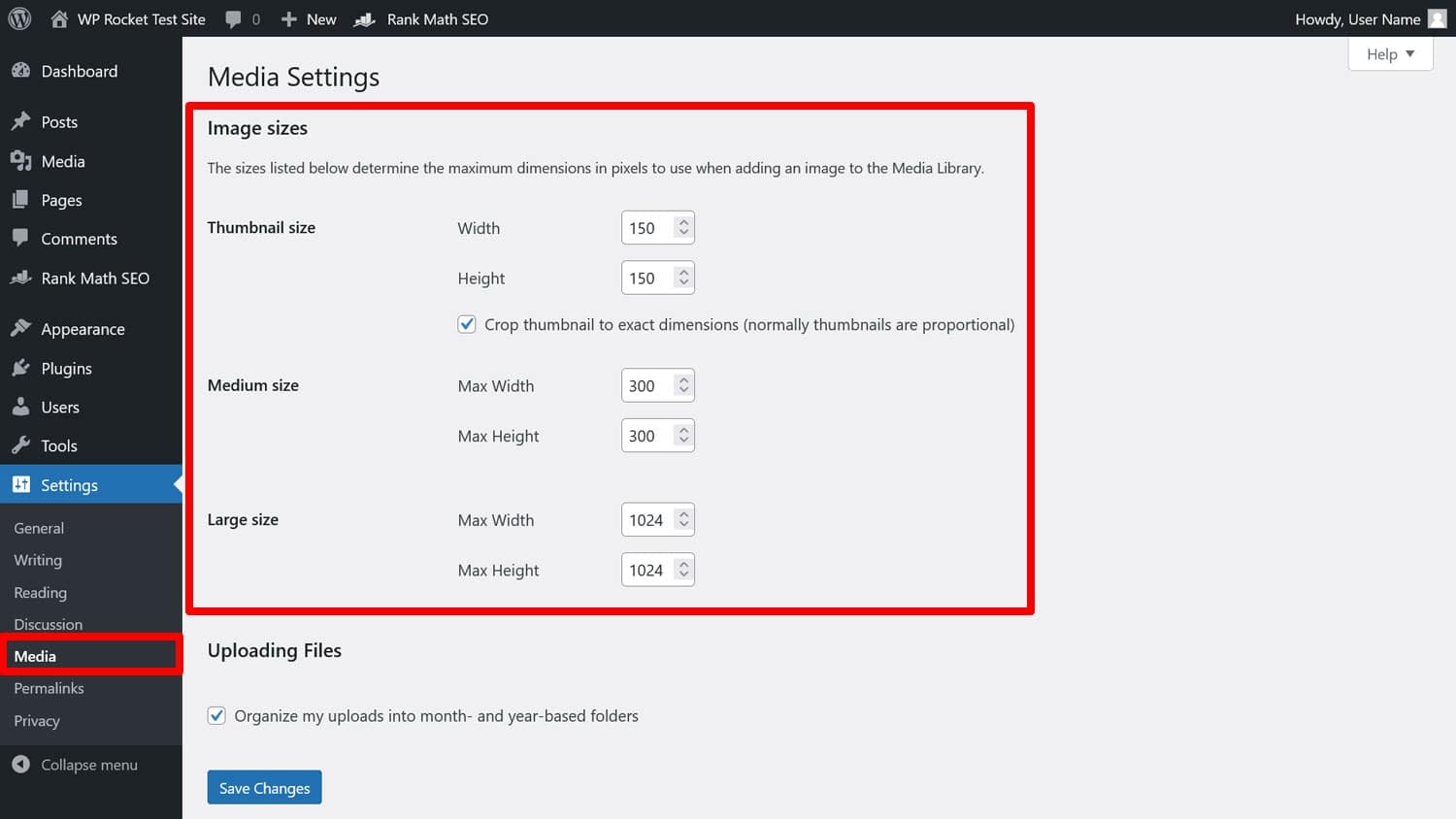
Il existe de nombreux outils pour compresser les images avant de les télécharger, mais un moyen plus pratique consiste à utiliser Imagify. Une fois installé sur votre site WordPress, il compresse et redimensionne automatiquement toute image téléchargée sur votre site sans perte de qualité. Il peut également optimiser les visuels en masse et les convertir en formats d’image modernes. C'est aussi très facile à utiliser.
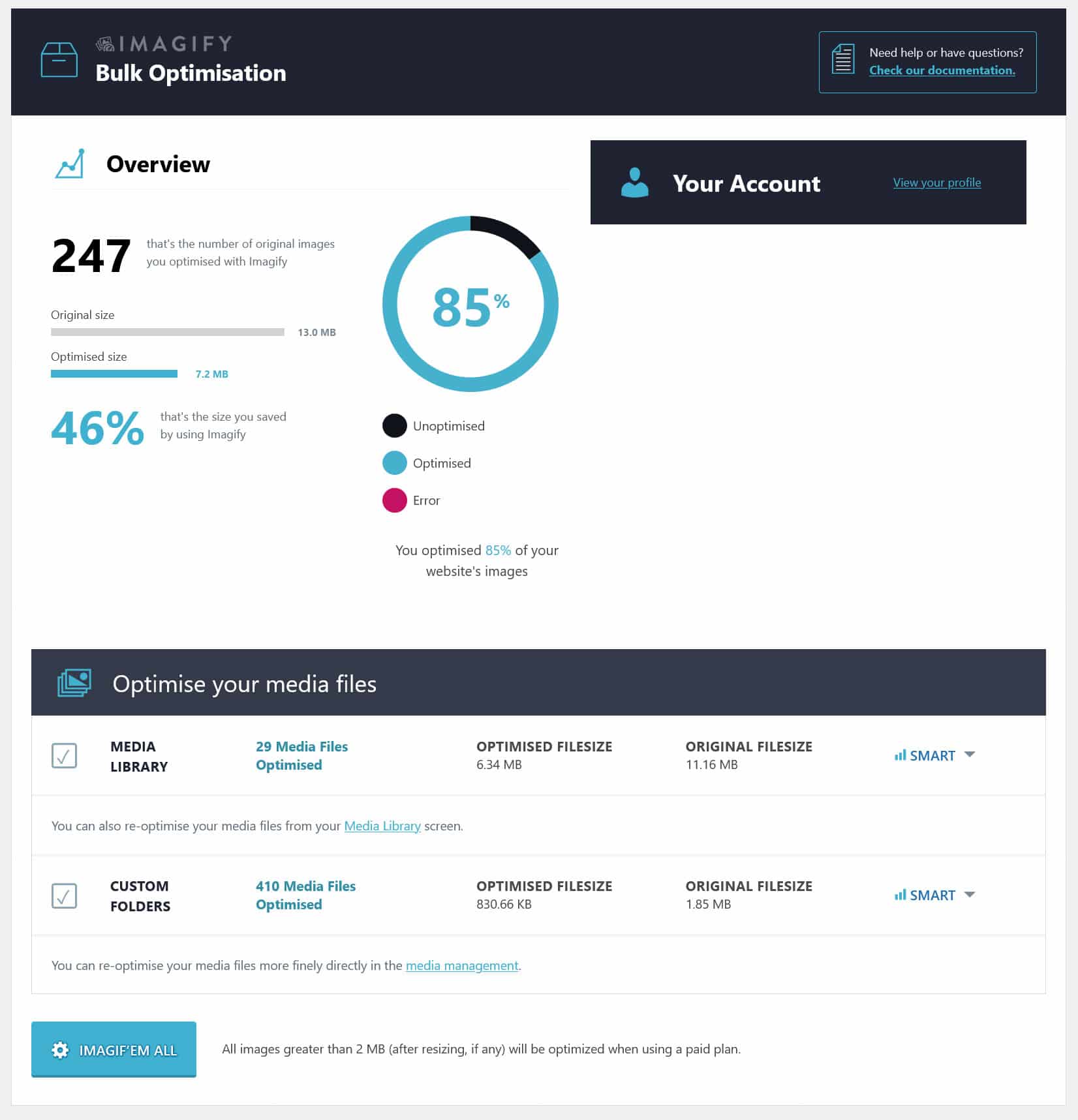
Enfin, assurez-vous d'inclure du texte ALT sur toutes vos images. Cela permet aux moteurs de recherche de connaître leur contenu, constitue un bon endroit pour les mots-clés et est important pour l'accessibilité.
12. Générez des plans de site et soumettez-les aux moteurs de recherche
Les plans de site sont essentiellement des listes de toutes les pages de votre site Web et aident les moteurs de recherche à découvrir et indexer votre contenu plus efficacement.
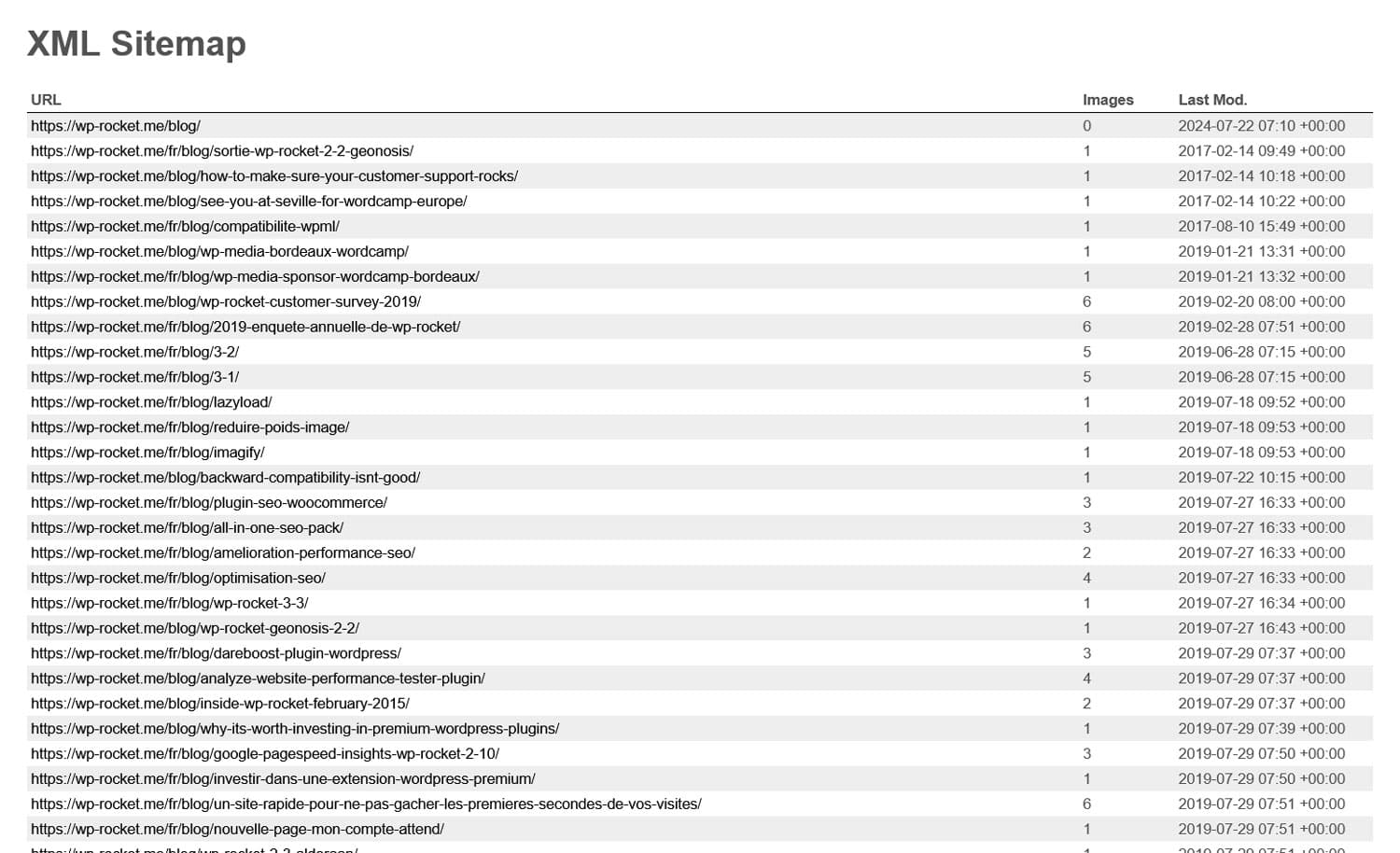
Vous pouvez également les soumettre à des outils pour les webmasters comme Google Search Console à cet effet.
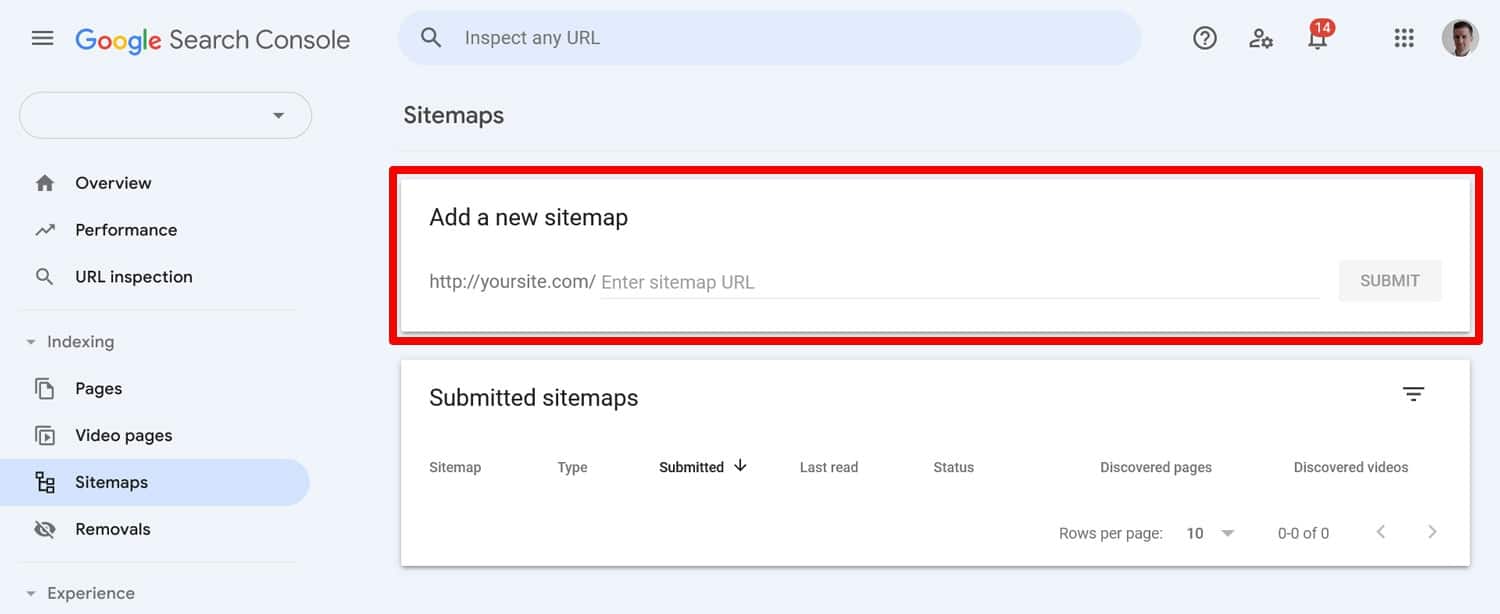
Il existe plusieurs façons de créer des plans de site dans WordPress. De nombreux plugins SEO sont dotés de cette fonction intégrée. Vous pouvez utiliser un plugin autonome comme XML Sitemap Generator.
13. Utiliser le balisage de schéma
Vous avez probablement déjà vu le balisage Schema en action. Il est responsable des résultats de recherche contenant des informations supplémentaires telles que des images, des notes, des critiques et des détails sur l'événement.
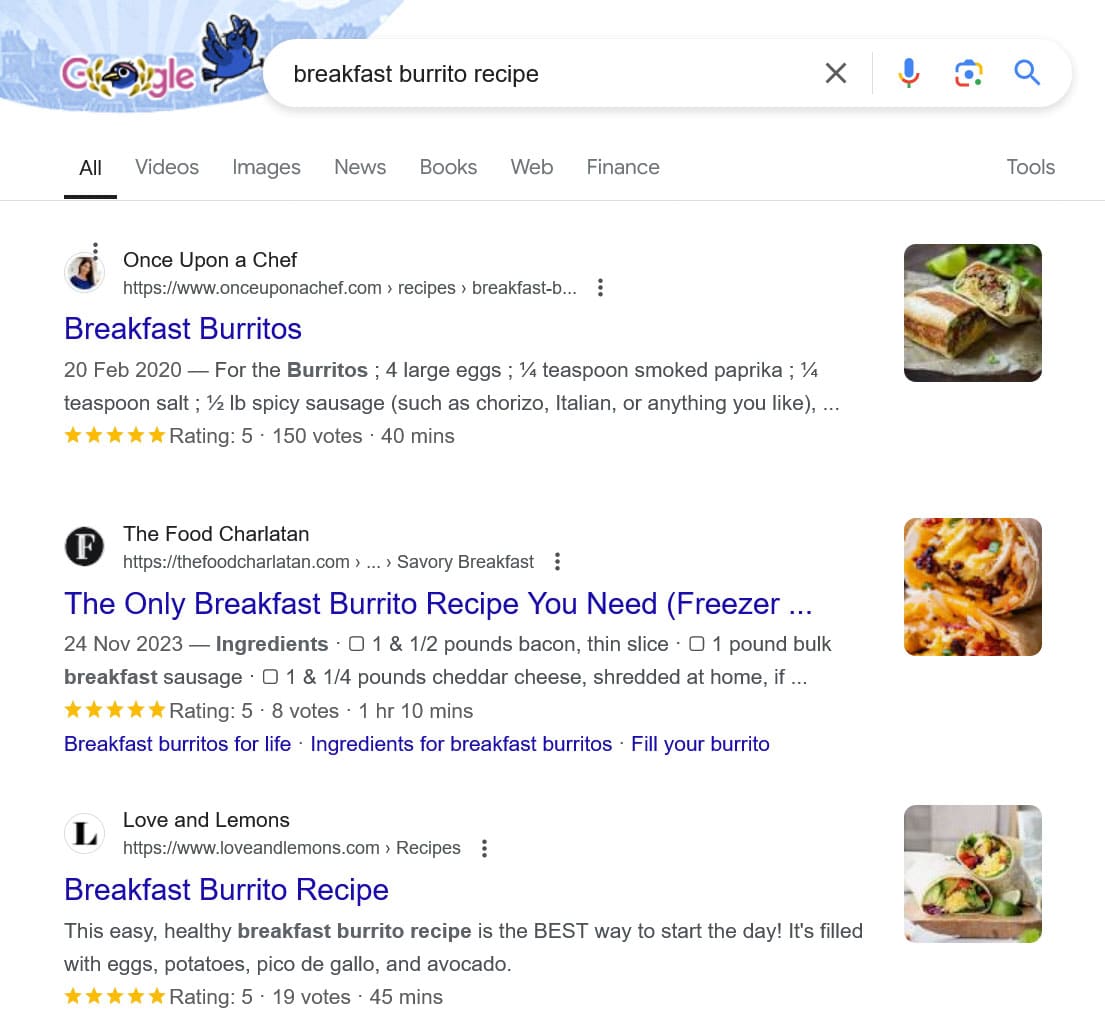
Cela contribue à améliorer les taux de clics et vous pouvez également le faire pour votre site. Le balisage de schéma existe pour les recettes, les critiques, les événements, les FAQ, les articles de blog, les emplacements multiples pour les entreprises locales, etc.
Comment pouvez-vous l'ajouter à votre site ? De nombreux plugins SEO populaires peuvent le faire pour vous, ou vous pouvez utiliser une solution autonome comme Schema.
14. Optimiser le fichier Robots.txt
Robots.txt est un fichier serveur puissant. Il contient des directives qui indiquent aux robots des moteurs de recherche quel contenu explorer et lequel ne pas explorer. Par exemple, l’option de WordPress qui indique aux moteurs de recherche de ne pas indexer votre site fonctionne avec un fichier robots.txt interne.
Un fichier robots.txt mal configuré peut être très préjudiciable au référencement technique de votre site WordPress. À l’inverse, un fichier bien configuré peut aider à orienter le budget d’exploration et même indiquer aux robots d’exploration où se trouve votre plan de site.
Voici à quoi ressemble le contenu d'un fichier robots.txt typique :
Agent utilisateur: *
Permettre: /
Plan du site : https://www.example.com/sitemap.xml
Dans la plupart des cas, vous ne devriez pas avoir à gérer ce fichier car WordPress le configure automatiquement. Mais il est important d'être conscient de son existence car, si vous rencontrez des problèmes avec l'indexation de votre site, cela fait partie des choses à vérifier.
Google a un excellent article sur robots.txt, et il existe un rapport dans Google Search Console.
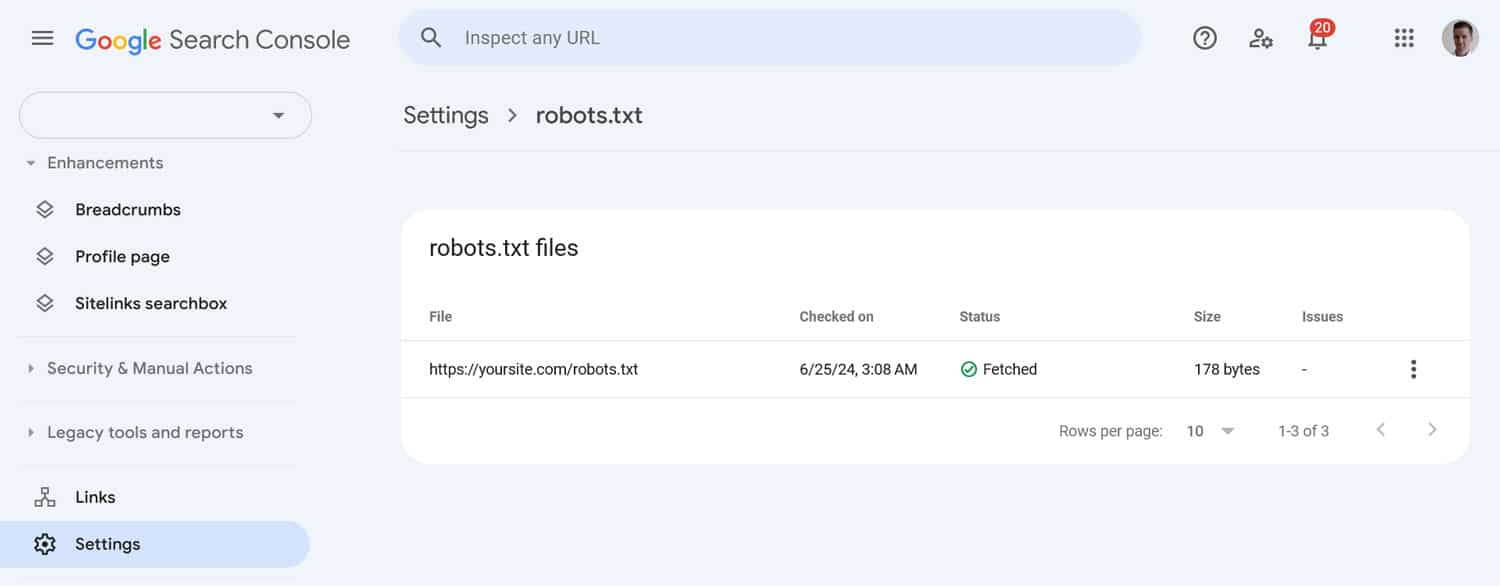
Enfin, il existe un certain nombre de générateurs de robots.txt, comme celui-ci, que vous pouvez utiliser pour définir des règles pour votre fichier.
15. Protégez votre site Web contre les logiciels malveillants
Les logiciels malveillants peuvent nuire à la réputation de votre site, entraînant une désindexation de la recherche. Par conséquent, assurer la sécurité de votre site WordPress fait définitivement partie du référencement technique. Scannez-le régulièrement avec des plugins de sécurité comme Wordfence ou Sucuri.
De plus, mettez en œuvre des mesures de sécurité robustes telles que des mises à jour régulières, des mots de passe forts, des sauvegardes et une surveillance de toute activité suspecte. La mise en œuvre d'un pare-feu d'application Web (WAF) peut également ajouter une couche de sécurité supplémentaire.
16. Investissez dans l’accessibilité
Vous vous demandez peut-être quel est le lien entre l’accessibilité et le référencement. Eh bien, il existe un indicateur d'accessibilité dans PageSpeed Insights de Google. Est-ce un argument convaincant ?
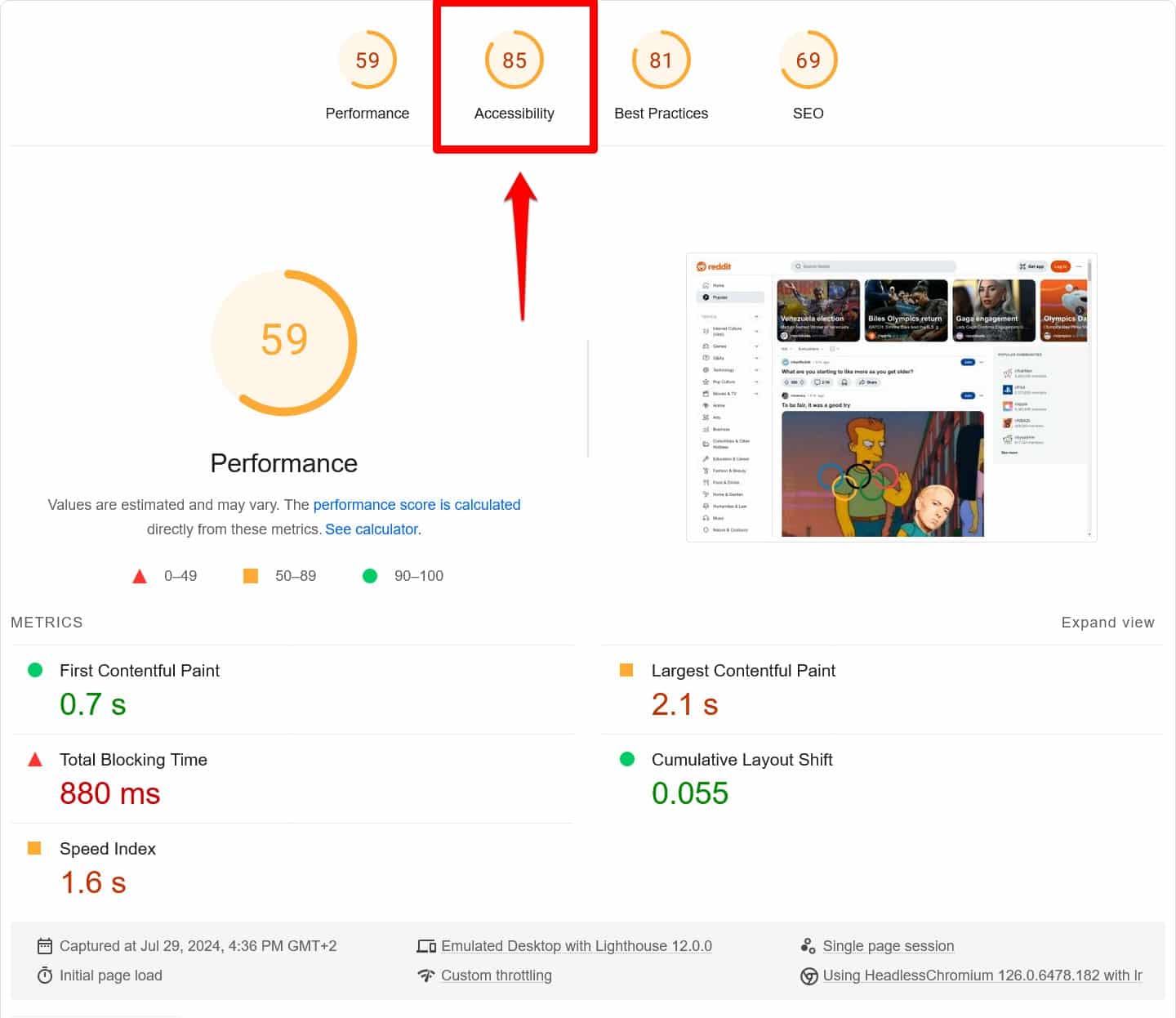
Google se soucie évidemment de l'accessibilité. Et même s'il ne s'agit pas d'un facteur de classement direct, les sites Web accessibles ont tendance à présenter des signaux d'expérience utilisateur plus forts, qui sont pris en compte dans les positions de recherche. Pour cette raison, tout comme pour les performances, PageSpeed Insights vous indique comment vous pourriez faire mieux dans ce domaine.
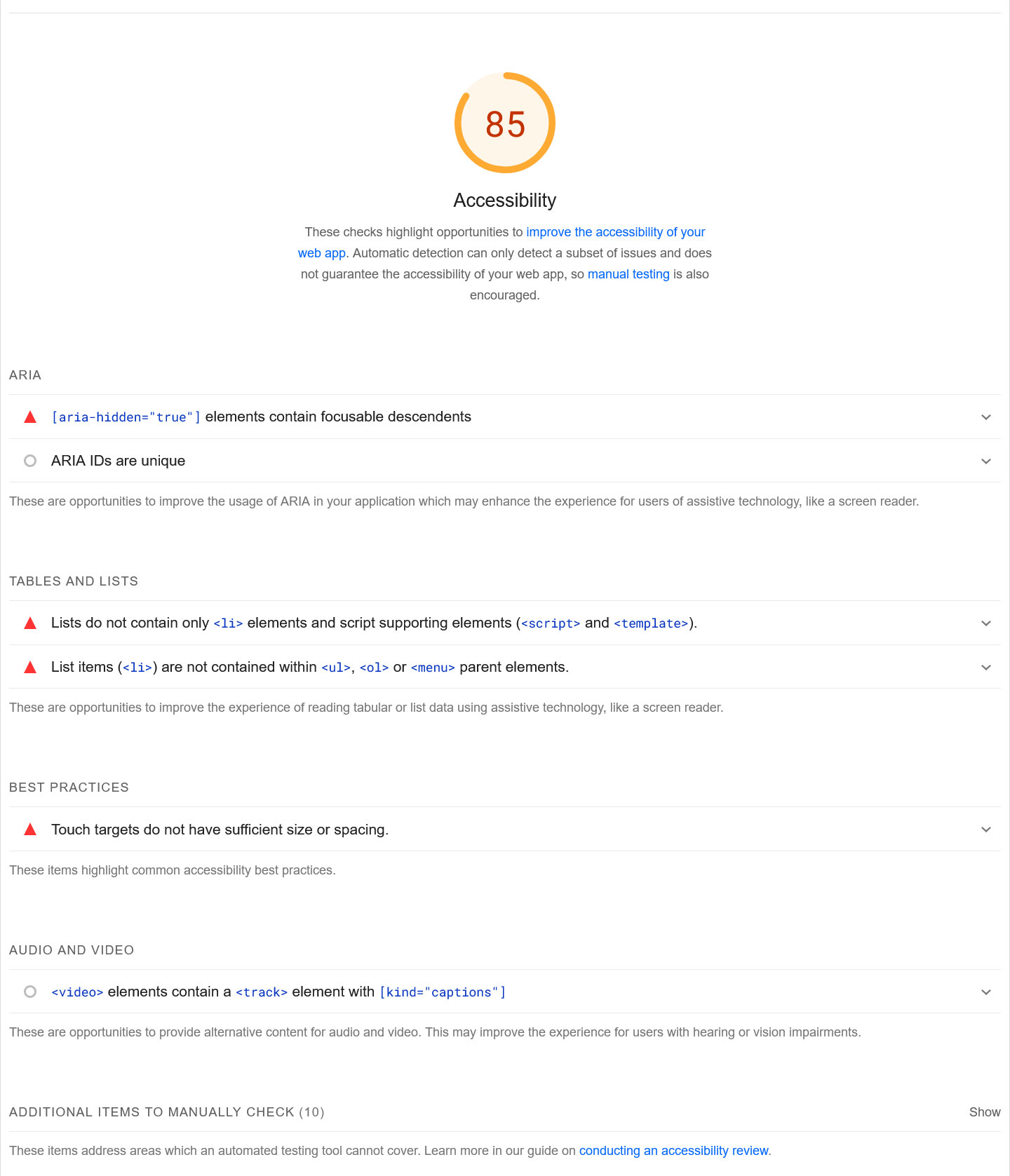
De plus, il existe un chevauchement considérable entre le référencement technique et le fait de rendre votre site Web plus facile à utiliser pour les personnes handicapées. Par exemple, le texte ALT pour les images et l’utilisation appropriée des titres sont importants pour les deux.
En outre, les facteurs les plus importants sont un contraste de couleurs suffisant et une navigation au clavier fonctionnelle. Consultez les directives pour l'accessibilité du contenu Web (WCAG) pour la liste complète.
Prenez le contrôle du référencement technique de votre site WordPress
Le référencement technique est la base des performances de classement de votre site WordPress. Il garantit que votre site est facile à parcourir et à indexer pour les moteurs de recherche, qu'il est adapté aux mobiles et qu'il se charge rapidement.
À présent, vous avez appris des moyens pratiques pour vous assurer que votre référencement technique est au niveau qu'il doit être. Les mettre en œuvre un par un place votre site dans la meilleure position pour générer le trafic de recherche qu'il mérite.
Si l’une de ces étapes vous semble intimidante, n’hésitez pas à demander de l’aide. L'optimisation des performances du site, en particulier, peut s'avérer difficile. Si tel est le cas, envisagez de l'automatiser via des plugins de performances comme WP Rocket et Imagify.
